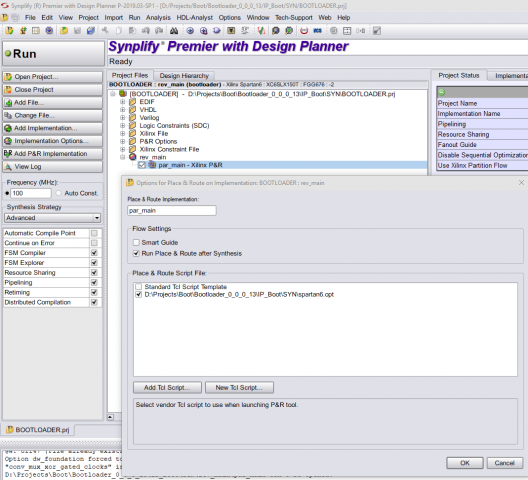-
Постов
327 -
Зарегистрирован
-
Посещение
-
Победитель дней
1
Весь контент druzhin
-
Возможно надо было так. Но захотелось победить виндовс 11.
-
Теперь инструкция для Synplify. Необходимые тулзы в ссылке на Яндекс-Диск. https://disk.yandex.ru/d/vEk9YkvGUcNExA Пароль на архив: fpga_vP-2019.03-SP1_win Пароль нужен, потому что там лицген, который не любит Яндекс-Диск. Процедура лечения: 0. Сначала убедитесь, что ваш компьютер подключен к Интернету только через сетевую карту (и желательно Ethernet) и что ваш антивирус отключен. 1. После распаковки установочных файлов запустите установочный файл fpga и установите программу в папку по умолчанию. введите 13131 в качестве идентификатора сайта и 1212312312 в качестве контактной информации. Не трогайте имя пользователя. 2. Перейдите в папку Crack, запустите установочный файл SCL_v2018 в режиме «Запуск от имени администратора», не меняйте отображаемые значения и просто нажмите «Далее» и в конце завершите 3. Запустите файл LicGen.exe, нажмите «Открыть», выберите и откройте отображаемый файл Synopsys.lpd, а также выберите опцию Ethernet в разделе «Выбор идентификатора хоста». 4. Откройте папку C:\synopsys\SCL\2018.06-SP1\win32\bin (установленная версия SCL может быть другой, просто перейдите в C:\synopsys\SCL и продолжайте остальную часть пути в соответствии с вашей версией), Удерживая нажатой клавишу Shift, щелкните правой кнопкой мыши файл snpslmd.exe и выберите Копировать как путь. 5. Снова перейдите в папку Crack, откройте файл Synopsys.src с помощью Блокнота, удалите символ # в начале первой строки и выделите фразу home/EDA/Synopsys/scl_v2018.06/linux64/bin/snpslmd / Щелкните правой кнопкой мыши и вставьте, а также удалите два символа " в начале и в конце фразы (первая строка должна выглядеть так: DAEMON snpslmd C:\synopsys\SCL\2018.06-SP1\win32\bin\snpslmd.exe ) 6. В меню «Правка» выберите «Заменить», введите фразу 2020.12 30-dec-2020 в поле «Найти» и 2030.12 30-dec-2030 в поле «Заменить на» и нажмите «Заменить все» (убедитесь, что даты в файле изменились на 30-дек-2030). Сохраните и закройте файл. 7. Запустите файл scl_keygen.exe, в разделе УВЕДОМЛЕНИЕ введите свое имя пользователя вместо student@eetop, в разделе EXPIRE измените дату на 30-dec-2030 и в разделе HOST Name введите полное имя своего компьютерв. (чтобы найти это имя, перейдите на My Computer, щелкните правой кнопкой мыши и выберите Свойства) 8. В окне FlexLm License Generator, которое вы открыли на шаге 3, в разделе Select Host ID выберите Custom, выберите и скопируйте фразу, которая появляется перед ней, и закройте это окно. Вернитесь к Synopsys License Generator. окно (которое вы открыли на предыдущем шаге) и замените скопированную фразу в HOST ID Daemon 9. Нажмите кнопку «Создать» и дождитесь отображения текста в разделе «Лицензия», затем закройте это окно. 10. Скопируйте файлы Synopsys.dat и fix.bat из папки Crack, создайте папку с именем temp в корне диска C и скопируйте эти файлы туда. 11. Запустите CMD в режиме «Запуск от имени администратора», введите команду «cd C:\temp» (без «) и введите, затем введите команду «fix.bat Synopsys.dat», введите и подождите, пока задание будет выполнено. и закройте CMD 12. Скопируйте файл Synopsys.dat из временной папки и скопируйте его в C:\synopsys\SCL\2018.06-SP1. 13. Снова перейдите в папку Crack, скопируйте 4 файла pubkey_verify, pubkey_verify.exe, synopsys_checksum, synopsys_checksum.exe и вставьте их в следующие каталоги: C:\synopsys\SCL\2018.06-SP1 C:\synopsys\fpga_P-2019.03-SP1 14. Снова запустите CMD в режиме «Запуск от имени администратора», введите команду «cd C:\Synopsys\fpga_P-2019.03-SP1» и нажмите Enter, затем выполните две команды «pubkey_verify.exe -y» и «synopsys_checksum.exe -y». "и ждите, пока работа будет выполнена. Затем введите команду «cd C:\Synopsys\SCL\2018.06-SP1» и введите, и снова введите две команды «pubkey_verify.exe -y» и «synopsys_checksum.exe -y», соответственно, и введите и дождитесь работа должна быть сделана. Закройте CMD 15. Перейдите в папку C:\synopsys\SCL\2018.06-SP1\win32\bin и откройте lmtools.exe. Установите флажок "LMTOOLS ignores license file path environment variables", перейдите на вкладку «Службы конфигурации» и введите Synopsys вместо имени службы. 16. В разделе «Путь к lmgrd» щелкните опцию выбора файла и выберите файл lmgrd.exe. В разделе «Путь к файлу лицензии» выберите опцию выбора файла, перейдите в папку C:\synopsys\SCL\2018.06-SP1, в правом нижнем углу окна нажмите «Файлы лицензии (*. Lic)» и нажмите файлы лицензий (* .Dat), затем выберите и откройте появившийся файл Synopsys.dat. В разделе пути к файлу журнала отладки вместо C:\ProgramData\FNP_DIR замените C:\synopsys\SCL\2018.06-SP1 (он должен выглядеть так: C:\synopsys\SCL\2018.06-SP1\debug.log ) 17. Установите флажки «Использовать службы» и «Запуск сервера при включении питания» и нажмите «Сохранить службу» (затем нажмите «Да» и «ОК»), перейдите на вкладку «Запуск / остановка / повторное считывание», установите флажок «Принудительное завершение работы сервера» и нажмите «Остановить сервер». Подождите, пока задание будет выполнено, затем нажмите на Start Server, а затем на ReRead License File. 18. Перейдите на My Computer, щелкните правой кнопкой мыши пустое место и выберите «Свойства», затем «Дополнительные параметры системы» и затем переменные среды. Как в пользовательских, так и в системных переменных нажмите «Создать», вместо имени введите SNPSLMD_LICENSE_FILE, а вместо значения введите 27000@Computer_Name, где должно быть имя вашего компьютера вместо Computer_Name. Нажмите ОК. Примечание: для win 11 возможно потребуется переменная LM_LICENSE_FILE. 19. В меню «Пуск» найдите «Службы» и откройте его. Найдите службу Synopsys, щелкните ее правой кнопкой мыши, установите для параметра Тип запуска значение Автоматически и на вкладке «Восстановление» измените значение в поле «Сброс счетчика ошибок через:» на 1000 дн. Вернитесь на вкладку «Общие» и нажмите «Стоп», а затем - ОК. 20. Перейдите в C:\synopsys\SCL\2018.06-SP1\win32\bin и откройте lmtools.exe. Перейдите на вкладку запуск / остановка / повторное считывание, отметьте параметр принудительного выключения сервера и нажмите кнопку «остановить сервер». Подождите, пока задание будет выполнено, затем щелкните запустить сервер, а затем повторно прочитать файл лицензии и закройте lmtools. 21. Перейдите в C:\synopsys\SCL\2018.06-SP1, откройте файл Synopsys.dat с помощью блокнота и удалите фразу в строке (возможно) 8-й (DAEMON snpslmd C:\synopsys\SCL\2018.06-SP1\win32\bin\snpslmd.exe) (убедитесь, что не осталось пустой строки). Сохраните и закройте файл 22. Перейдите в C:\synopsys\SCL\2018.06-SP1\win32\bin и откройте lmtools.exe. Перейдите на вкладку запуск / остановка / повторное считывание, отметьте параметр принудительного выключения сервера и нажмите кнопку «остановить сервер». Подождите, пока работа будет выполнена. Затем нажмите на Start Server 23. Запустите диспетчер задач, найдите элемент Flexera Software LLC (32-разрядная версия) в разделе фоновых процессов, щелкните правой кнопкой мыши и выберите команду «Завершить задачу», затем закройте диспетчер задач. 24. Вернитесь в lmtools и щелкните на Start Server. Перейдите на вкладку службы конфигурации, щелкните просмотреть журнал, а затем щелкните закрыть журнал. Перейдите на вкладку start / stop / reread и нажмите ReRead License File. 25. Теперь запустите любое программное обеспечение FPGA и наслаждайтесь (обратите внимание, что вы можете столкнуться с «окном выбора лицензии» при запуске, просто выберите желаемую лицензию) 26. После каждой перезагрузки компа надо открыть LMTOOLS (run lmtools.exe), вкладку Start/Stop/Reread. Там нажать кнопку ReRead License File. 27. Свойства службы Synopsys можно поставить на старт в ручную. Тогда для работы надо в lmtools сначала стартануть сервер, потом два (2) раза подряд перечитать (reread) лицензию.
-
Как я устал, мягко говоря. Способы для windows 10 не работали. Без проблем встал только Questasim. Далее я напишу инструкции по Xilinx & Synplify. Итак, Xilinx! - 0 - Установить все Visual C++ Redistributable Package & Runtime Pack. - 1 - Заранее прописать системные переменные окружения: XILINXD_LICENSE_FILE C:\Xilinx\xilinx_ise.lic Xilinx C:\Xilinx\14.7\ISE_DS\ISE XIL_PAR_ENABLE_LEGALIZER 1 XILINX_VC_CHECK_NOOP 1 - 2 - Скопировать лицензию xilinx_ise.lic в папку C:\Xilinx\ - 3 - Установщик использовать 64-битный отсюда: <extracted_directory>\bin\nt64\xsetup.exe, запуск от администратора. - 4 - Примерно на 84% установщик зависнет. Над полосой прогресса будет написано что то про Web Talk. Надо запустить Диспетчер Задач, найти дерево процессов Установщика, прибить процесс этого WebTalk. Он будет выглядеть как то так: webtalk.exe или Xwebtalk.exe. После уничтожения этого процесса Установщик поедет дальше. Примечание: снятие галки с пункта "Web Talk" в диалоге начала установки не помогает. - 5 - В появившейся папке C:\Xilinx\14.7\ найти все файлы nt64\libPortability.dll и заменить их на аналогичные файлы xilinx-ise-win10-hang-hotfix\nt64\libPortability.dll - 6 - Также в папке C:\Xilinx\14.7\ найти все файлы nt64\sdk\libPortability.dll и заменить их на аналогичные файлы xilinx-ise-win10-hang-hotfix\nt64\libPortability.dll - 7 - Также в папке C:\Xilinx\14.7\ найти все файлы nt\libPortability.dll и заменить их на аналогичные файлы xilinx-ise-win10-hang-hotfix\nt\libPortability.dll - 8 - Если стоит отдельно LabTools, то последнии 3 операции проделать для него так же. xilinx-ise-win10-hang-hotfix.zip
-
Радары всякие на FPGA. SDR-радио. Даже носимые трансиверы есть с мощными FPGA, типа spartan-6.
-
Я щас сам создаю opt-файл, кладу его в папку с проектом, вручную подключаю его. Правой кнопкой мыши по "par - Xilinx P&R", P&R Options. Файл spartan6.opt прикреплен. spartan6.opt
-
Укажите уровень зарплат! Таинство с зарплатами сразу отвращает грамотных кандидатов.
- 15 ответов
-
- вакансия
- верификация
-
(и ещё 1 )
C тегом:
-
Схемотехник, Москва, Срочно
druzhin ответил Strih-IWT тема в Предлагаю работу
Не обозначен уровень зарплат. -
Онлайновые конвертеры pdf -> docx прекрасно работают. Даже сложные документы конвертируют как надо.
-
Дополнение к свежим версиям modelsim questasim. VoptFlow = 0 больше не надо. Всё норм работает. Перед компиляцией библиотек надо 1. В <instal_dir> modelsim ищем файл compxlib.cfg 2. В этом файле удаляем все директивы -novopt 3. Следим чтобы в 16й строке этого файла был правильно прописан тип целевого софта: mti_se или questasim 4. Исправленные файлы compxlib.cfg лежат в прикрепленном архиве compxlib.7z
-
Код в отладке и еще не отшлифован, красота не наведена. always_comb применен, чтобы его было можно заменить на always @(posedge CLK) в процессе отладки.
-
Неожиданный глюк в Modelsim
druzhin опубликовал тема в Среды разработки - обсуждаем САПРы
Я увидел неожиданный глюк в Моделсиме. Это границы, за которые не должен выходить некий реверсивный счетчик: always_comb begin lim[0] <= sum >= PRD_MAX; // верхняя грань lim[1] <= sum <= PRD_MIN; // нижняя грань end lim[1] <= sum <= PRD_MIN; - вот эта строка вызывала логическую ошибку, счетчик останавливался не там где ожидалось. Вот так правильно: always_comb begin lim[0] <= ( sum >= PRD_MAX ); // верхняя грань lim[1] <= ( sum <= PRD_MIN ); // нижняя грань end Лучше такие логические условия заключать в скобки. -
Не понимаю почему у вас не шьются mcs. У нас ксилинксы 6 и 7 серии прошиваются норм, bit и mcs.
-
Я не понял в чем проблема. У всех работает IMPACT x64 уже при применении первого батника. Винды тоже Win 10 x64.
-
В остальном мире день победы 8 мая.
-
В верилоге любой сигнал может быть объявлен в любом месте. Но! Использовать этот сигнал можно только после его объявления.
-
После батника все 64-битные приложения из ISE работают как родные под 64-битной Win10. По вашей ссылке это только одна строка из моего батника, которая не решает всех проблем. Батник Xilinx for Win10 - LabTools.bat вам не нужен, он только для голой установки Programming Tolls из отдельного дистрибутива. Например такое ставят на производстве, чтобы прошивать готовые изделия.
-
Вы не поняли. На оф сайте и на всех форумах заменяется гораздо меньше файлов чем у меня. Impact запускается 32-битный и через задницу, через запуск какой то утилиты с ограниченными настройками и функциями. -------- Мне известны эти документы: Xilinx ISE 14.7 installation instructions for Windows 10 https://www.micro-nova.com/xilinx-ise-win10/ Xilinx ISE installation problem on windows8 Release Preview https://forums.xilinx.com/t5/Installation-and-Licensing/Xilinx-ISE-installation-problem-on-windows8-Release-Preview/td-p/245650 ISE Install - Guide to Installing and Running ISE 10.1 or 14.7 on a Windows 8.1 or Windows 10 machine https://www.xilinx.com/support/answers/62380.html В них решение проблемы половинчатое. Остаются какие то глюки. Impact запускается через попу, через какую то фоновую утилиту-сервер. Весь коллектив жаловался и ругался. Вечно какие то сложности с прошивкой устройств на обьектах. Я по аналогии допилил дальше.
-
Synopsys и *.vh
druzhin ответил Fynjisx тема в Среды разработки - обсуждаем САПРы
Я использу файлы-хедеры так. Вот строчка из верилог-модуля: `include "../RTL/_head/config_format.vh" После include прописан хедер с путем относительно файла проекта Synplify *.prj. Больше этот файл *.vh нигде никак не обьявляется и в проект не вставлен. -
Заработало! Я счастлив. ICAP_SPARTAN6 ICAP_SPARTAN6 ( .CLK ( CLK ), // <- .CE ( icap_c ), // <- .WRITE ( icap_c ), // <- .BUSY ( ), // -> .I ( icap_i ), // <- [15:0] .O ( )/* synthesis syn_noprune=1 */);// -> [15:0]
-
Решение проблем ISE под Win10 тут
-
Xilinx ISE for Win 10 x64
druzhin опубликовал тема в Среды разработки - обсуждаем САПРы
Этой инфы в интернете еще нет! Я это сделал сам, давно, года три назад. Проверено на многих компах. Как запустить Xilinx ISE под Win 10 x64. 1. Поставить ISE. 2. Выполнить Xilinx for Win10 Action 0.bat 3. Всё должно работать! Impact надо использовать 64-битный, он работает как есть, сразу. Impact_x64.bat - это батник для запуска импакта, который гасит надоедливое ненужное окошко CMD. 4. Если что то не работает, то выполнить Xilinx for Win10 Action 1.bat (ни разу не приходилось). 5. Если что то опять не работает, то выполнить Xilinx for Win10 Action 2.bat (ни разу не приходилось тем более). 6. Батники с именами Res... откатывают назад выполнение соответствующих батников с именами без Res. 7. Батник Xilinx for Win10 - LabTools.bat надо выполнить при голой установке Импакта без всего остального ISE (Programming Tools). Полностью в прикрепленном архиве. ISE for Win10x64.7z -
ICAP удаляется при оптимизации
druzhin опубликовал тема в Среды разработки - обсуждаем САПРы
Xilinx, Spartan6, Synplify, ISE. Я использую библиотечный модуль ICAP, который нужен для управления прошивками в конф флешке. Его инстанцирование выглядит так: ICAP_SPARTAN6 ICAP_SPARTAN6 ( .CLK ( CLK ), // <- .CE ( icap_c ), // <- .WRITE ( icap_c ), // <- .BUSY ( ), // -> .I ( icap_i ), // <- [15:0] .O ( ));// -> [15:0] Оптимизатор в Synplify удаляет нахрен этот ICAP, потому что в инстансе не используются выходы. В реальности этот ICAP присоединен к загрузочной флешке и еще к каким то кишкам внутри контроллера загрузки fpga, и очень нужен. Но синтезатор это не видит, дурак он.. Мне приходится использовать выход BUSY, тянуть его по проекту и подключать куда то, где он почти не будет мешать и не сможет оптимизироваться в никуда. Должно же быть более изящное решение! Я знаю, есть директивы /* synthesis syn_keep = 1 syn_preserve = 1*/. Я уже делал так, не помогло: ICAP_SPARTAN6/* synthesis syn_keep = 1 syn_preserve = 1*/ ICAP_SPARTAN6/* synthesis syn_keep = 1 syn_preserve = 1*/ ( .CLK ( CLK ), // <- .CE ( icap_c ), // <- .WRITE ( icap_c ), // <- .BUSY ( ), // -> .I ( icap_i ), // <- [15:0] .O ( ));// -> [15:0] Что делать? Спасите. -
Значит надо найти где прячутся -novopt и их уничтожить.
-
У меня норм работают моделсимы 2019.2 и 2019.4. У меня xilinx ISE, вы сделайте по аналогии. Я компилирую библиотеки таким бат-файлом. Два варианта, для mti_se и questa. %Xilinx%\bin\nt64\compxlib -s mti_se -64bit -arch fpga -lib all -l all -dir %MODEL_TECH%\..\Xilinx\ -p %MODEL_TECH%\ -log compxlib.log -w %Xilinx%\bin\nt64\compxlib -s questasim -64bit -arch fpga -lib all -l all -dir %MODEL_TECH%\..\Xilinx\ -p %MODEL_TECH%\ -log compxlib.log -w Перед компилировании библиотек в <install_dir> моделсима надо поместить файл compxlib.cfg. Файл присоединен к коменту. В 16 и 17 строке файла надо выбрать тип моделятора: mti_se или questa. Если этот файл создастся сам - он будет глюкавый, с паразитными командами -novopt. compxlib.cfg
-
Не работает ModelSim
druzhin ответил Zinka тема в Среды разработки - обсуждаем САПРы
Сделайте переменную среды MGLS_LICENSE_FILE с путем до лицензии.